Converteer, bewerk en comprimeer video's/audio in meer dan 1000 formaten met hoge kwaliteit.
Tekst toevoegen aan TikTok-video: 2 eenvoudige manieren om uitleg te geven
Het is altijd een goed idee geweest om tekst op TikTok-video's te hebben. Deze teksten zorgen ervoor dat video's het onderwerp veel effectiever overbrengen. Als je het toevoegen van tekst aan een TikTok-video nuttig vindt bij het toevoegen van bijschriften en ondertitels, maar niet weet waar je moet beginnen, dan ben je op de juiste pagina terechtgekomen! Dit bericht bevat eenvoudige manieren om tekst toe te voegen aan TikTok via de ingebouwde editor. Het biedt ook de beste toolaanbeveling of bonustip die je niet mag missen! Ontdek ze nu!
Gidslijst
Deel 1: Hoe je tekst toevoegt aan TikTok en de tekst bewerkt met de app Deel 2: Bonustips om tekst toe te voegen aan TikTok-video's met aangepaste instellingen Deel 3: Veelgestelde vragen over het toevoegen van tekst aan TikTok-video'sDeel 1: Hoe je tekst toevoegt aan TikTok en de tekst bewerkt met de app
Tekst toevoegen aan TikTok als bijschriften, titels of ondertitels in je TikTok-video is een geweldige manier om het onderwerp duidelijker uit te drukken en de video veel interactiever te maken. Gelukkig ondersteunt het TikTok-platform videobewerkingsfuncties, waaronder tekstbewerking, waarmee gebruikers tekst kunnen toepassen en bewerken. Volg hiervoor de onderstaande stappen, waarin wordt uitgelegd hoe je tekst kunt toevoegen en bewerken met de ingebouwde video-editor van TikTok.
Hier zijn de eenvoudige stappen die laten zien hoe je tekst aan TikTok toevoegt:
Stap 1Lanceer uw TikTok app en tik op het Plus-pictogram om nieuwe TikTok-inhoud vast te leggen of een video of foto naar je te uploaden Galerij.
Stap 2Tik vervolgens op de Tekst optie met de Aa-pictogram en typ de gewenste tekst. Als u klaar bent, kunt u uw tekst aanpassen door uw favoriete lettertype, kleur, uitlijning en markeertype te kiezen.
Stap 3Als u tevreden bent met uw bewerking, tikt u op Klaar knop. Voeg vervolgens de tekst toe aan TikTok-video's met het gewenste gebied door het te slepen.
Stap 4Als u tevreden bent met uw werk, tikt u op Volgende knop, stel verdere instellingen in en selecteer Na.
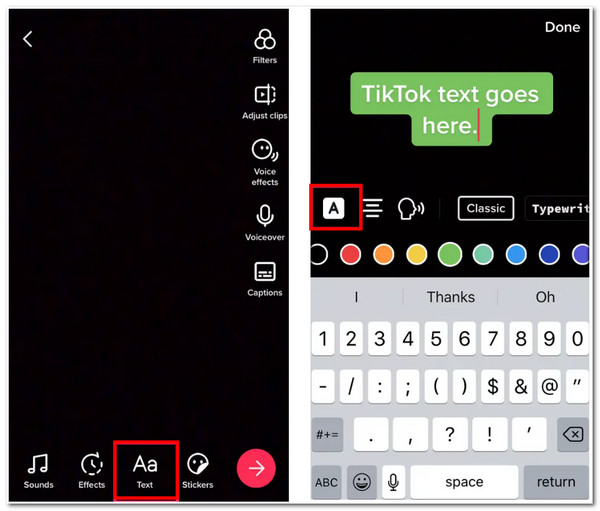
Dit zijn de manieren om tekst toe te voegen op TikTok. Als je de duur van TikTok-tekst wilt bewerken, zijn dit de stappen die je moet volgen:
Stap 1Open je TikTok app en volg stap 1 en 2 uit de eerste groep stappen die laten zien hoe je tekst toevoegt op TikTok. Tik daarna op de Tekst je hebt toegevoegd en geselecteerd de Stel duur in keuze.
Stap 2Pas op het nieuwe scherm de tijd aan waarop de tekst op uw content verschijnt en verdwijnt met behulp van glijdende schaal naar wens. Sleep vervolgens de tijdbalk om de tekstduur verder aan te passen. U kunt een voorbeeld van de wijzigingen bekijken door op de Toneelstuk om te zien hoe ze eruit zien.
Stap 3Zodra alles naar wens is, tikt u op de Vinkje, selecteer de Volgende knop en tik op Na.
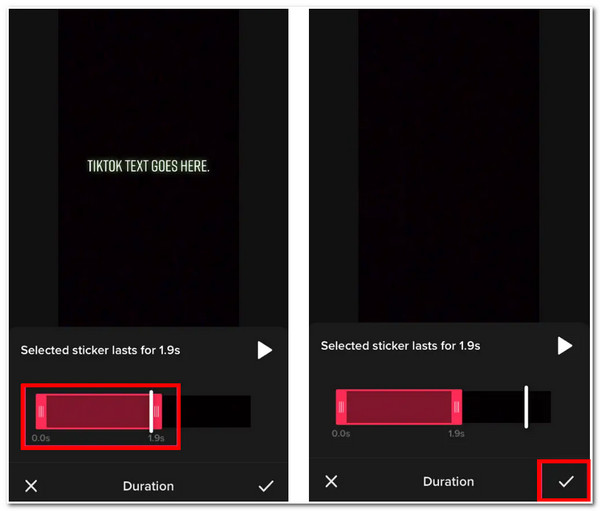
Deel 2: Bonustips om tekst toe te voegen aan TikTok-video's met aangepaste instellingen
Dit zijn de stappen om tekst op TikTok te bewerken en de duur ervan aan te passen. Als je tekst aan een video wilt toevoegen met aanpasbare instellingen, raden we de volgende aan: 4Easysoft Total Video Converter tool. Deze tool is voorzien van een functie voor het toevoegen en bewerken van tekst waarmee u de gewenste tekst kunt toepassen en deze kunt bewerken volgens uw voorkeuren. Bovendien heeft het veel tekstwijzigingen, zoals tekstkleur, lettertype, grootte en dekkingsselectie. Het is ook uitgerust met video-tweakopties waarmee u de videoresolutie en beeldverhouding kunt wijzigen, effecten en filters, kwaliteit en meer kunt toepassen. Deze tool is dus niet alleen in staat om tekst toe te voegen aan uw TikTok-video, maar biedt u ook de mogelijkheid om het algehele uiterlijk van uw video aan te passen.

Bied verschillende videoformaten aan om uw bestand te exporteren, zoals MP4 en MOV, die worden ondersteund door het TikTok-platform.
Geïntegreerd met een voorbeeldfunctie waarmee u de bewerkingen kunt bekijken die u op uw TikTok-video hebt toegepast.
Uitgerust met video-aanpassingsopties waarmee u de resolutie, verhouding, framesnelheid en kwaliteit van uw video kunt aanpassen.
Ondersteun AI-technologie die uw video opschaalt om de kwaliteit ervan verder te verbeteren.
100% Veilig
100% Veilig
Hoe voeg je tekst toe aan TikTok met aangepaste instellingen met behulp van 4Easysoft Total Video Converter:
Stap 1Download en installeer de 4Easysoft Total Video Converter tool op uw Windows- of Mac-computer. Klik daarna op de Gereedschapskist tabblad en selecteer de Videowatermerk uit de opties.

Stap 2Vink vervolgens de Tekstwatermerk met het Plus-pictogram om de gewenste tekst toe te voegen aan je TikTok-video. Typ je tekst in het ingebouwde tekstveld van de tool. Je kunt ook de kleur, het lettertype, de grootte en de nadruk van je tekst aanpassen. Daarnaast kun je de schuifschaal om uw tekst naar de gewenste positie te brengen en een specifieke begin- en eindduur voor uw tekst in te voeren. voeg meer tekst toe aan video's, moet u op de Tekstwatermerk met de Plus pictogram opnieuw.

Stap 3Klik daarna op de Uitvoer knop met de Versnelling icoon. In de Uitvoerinstellingen venster, kunt u het formaat, de resolutie, de framesnelheid, de kwaliteit en meer van uw video aanpassen. Als u tevreden bent met uw instellingen, vinkt u het vakje aan OK knop.
Stap 4Als u tevreden bent met uw instellingen, klikt u op de knop Exporteren knop om je werk op te slaan. Daarna kun je het uploaden naar je TikTok.
Deel 3: Veelgestelde vragen over het toevoegen van tekst aan TikTok-video's
-
Hoe kan ik tekst toevoegen aan spraak op TikTok?
Jij kan voice-over doen op TikTok door op de Tekst knop nadat je de video's op TikTok hebt toegevoegd. Tik vervolgens op de tekst en selecteer de Tekst-naar-spraak icoon. Selecteer daarna uw voorkeurstem uit de opties en tik op KlaarOm het er professioneler uit te laten zien, kunt u de tekst op de juiste manier voorzien van leestekens.
-
Hoe voeg ik tekst toe aan een TikTok-diavoorstelling?
Zodra u alle afbeeldingen of videoclips hebt geselecteerd die u aan uw TikTok-diavoorstelling wilt toevoegen, tikt u op Tekst toevoegen knop met de Aa pictogram, dan kunt u nu uw tekst typen. U kunt ook het uiterlijk ervan aanpassen door uw favoriete lettertype, grootte, kleur en typografische nadruk te kiezen. Daarnaast kunt u ook de duur en positie aanpassen.
-
Hoe kan ik de tekst in de TikTok-video laten verdwijnen?
Om de tekst te laten verdwijnen, moet u de schuifschaal gebruiken door deze te verplaatsen naar het moment waarop u wilt dat deze verschijnt en verdwijnt in uw video. Het is beter om deze pas te laten verschijnen aan het einde van uw video, zodat deze lijkt te verdwijnen voordat de video eindigt.
Conclusie
Dat is het! Dat zijn de manieren om tekst toe te voegen aan TikTok. Via de ingebouwde video-editor van TikTok kun je tekst toevoegen en deze eenvoudig bewerken volgens jouw voorkeuren. Maar als je de kwaliteit ervan wilt verbeteren of verbeteren, dan is de 4Easysoft Total Video Converter tool is wat je nodig hebt. Deze is niet alleen gemaakt om tekst toe te voegen en te bewerken voor je TikTok, maar is ook in staat om de kwaliteit van je video te verbeteren. Als je een video hebt die niet voldoet aan de resolutievereisten van TikTok, kun je deze tool gebruiken om de grootte ervan aan te passen! Bezoek gerust de officiële website om meer te weten te komen over deze tool!
100% Veilig
100% Veilig



